Ziel dieses Projekts ist es, Anfängern die Art und Weise zu erleichtern und anzuleiten, wie sie ihren ersten Beitrag leisten. Wenn Sie Ihren ersten Beitrag leisten möchten, befolgen Sie die folgenden Schritte.
Wenn Sie mit der Befehlszeile nicht vertraut sind, finden Sie hier Tutorials mit GUI-Tools.
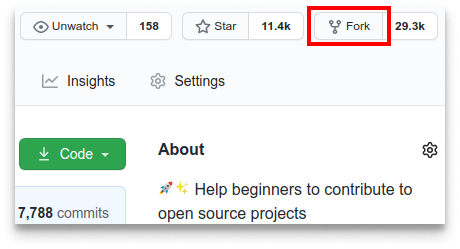
Verzweigen Sie dieses Repository, indem Sie oben auf dieser Seite auf die Schaltfläche „Verzweigen“ klicken. Dadurch wird eine Kopie dieses Repositorys in Ihrem Konto erstellt.
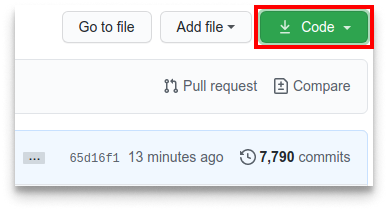
Klonen Sie nun das geforkte Repository auf Ihren Computer. Gehen Sie zu Ihrem GitHub-Konto, öffnen Sie das geforkte Repository, klicken Sie auf die Code-Schaltfläche und dann auf das Symbol „In die Zwischenablage kopieren“ .
Öffnen Sie ein Terminal und führen Sie den folgenden Git-Befehl aus:
Git-Klon „URL, die du gerade kopiert hast“
Dabei ist „URL, die Sie gerade kopiert haben“ (ohne Anführungszeichen) die URL zu diesem Repository (Ihrem Zweig dieses Projekts). Sehen Sie sich die vorherigen Schritte an, um die URL zu erhalten.
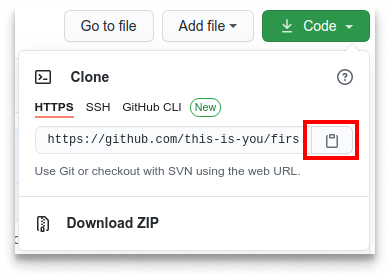
Zum Beispiel:
Git-Klon [email protected]:this-is-you/first-contributions.git
Dabei ist this-is-you Ihr GitHub-Benutzername. Hier kopieren Sie den Inhalt des Erstbeiträge-Repositorys auf GitHub auf Ihren Computer.
Wechseln Sie in das Repository-Verzeichnis auf Ihrem Computer (falls Sie noch nicht dort sind):
CD-Erstbeiträge
Erstellen Sie nun einen Zweig mit dem Befehl git switch :
git switch -c Ihr-neuer-Branchname
Zum Beispiel:
git switch -c add-alonzo-church
Öffnen Sie nun die Datei Contributors.md in einem Texteditor und fügen Sie Ihren Namen hinzu. Fügen Sie es nicht am Anfang oder Ende der Datei hinzu. Platzieren Sie es irgendwo dazwischen. Speichern Sie nun die Datei.
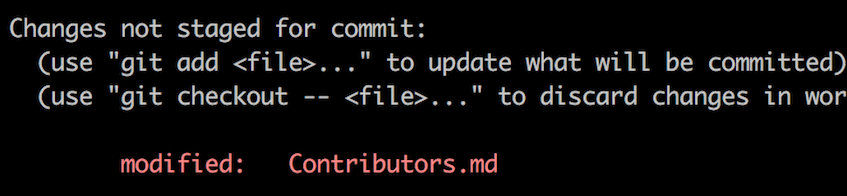
Wenn Sie in das Projektverzeichnis gehen und den Befehl git status ausführen, werden Sie sehen, dass es Änderungen gibt.
Fügen Sie diese Änderungen mit dem Befehl git add zu dem Zweig hinzu, den Sie gerade erstellt haben:
git add Contributors.md
Übertragen Sie diese Änderungen nun mit dem Befehl git commit :
git commit -m „Füge deinen Namen zur Mitwirkendenliste hinzu“
Ersetzen Sie your-name durch Ihren Namen.
Pushen Sie Ihre Änderungen mit dem Befehl git push :
git push -u origin Ihr-Branch-Name
Ersetzen Sie your-branch-name durch den Namen der Filiale, die Sie zuvor erstellt haben.
Remote: Die Unterstützung für die Passwortauthentifizierung wurde am 13. August 2021 entfernt. Bitte verwenden Sie stattdessen ein persönliches Zugriffstoken. Remote: Weitere Informationen finden Sie unter https://github.blog/2020-12-15-token-authentication-requirements-for-git-operations/. fatal: Authentifizierung für „https://github.com//first-contributions.git/“ fehlgeschlagen
Sehen Sie sich das GitHub-Tutorial zum Generieren und Konfigurieren eines SSH-Schlüssels für Ihr Konto an.
Wenn Sie auf GitHub zu Ihrem Repository gehen, sehen Sie die Schaltfläche Compare & pull request . Klicken Sie auf diese Schaltfläche.
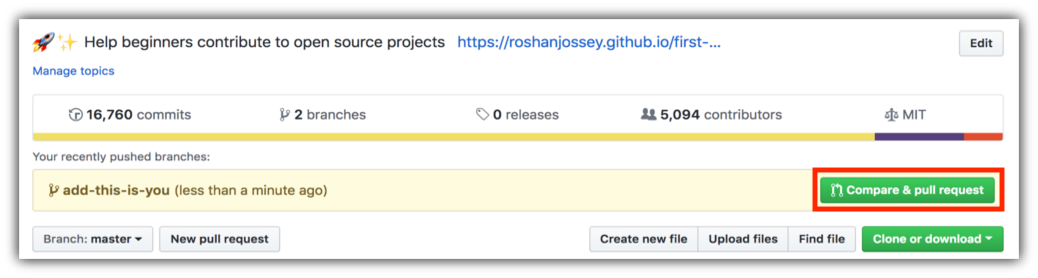
Senden Sie nun die Pull-Anfrage.
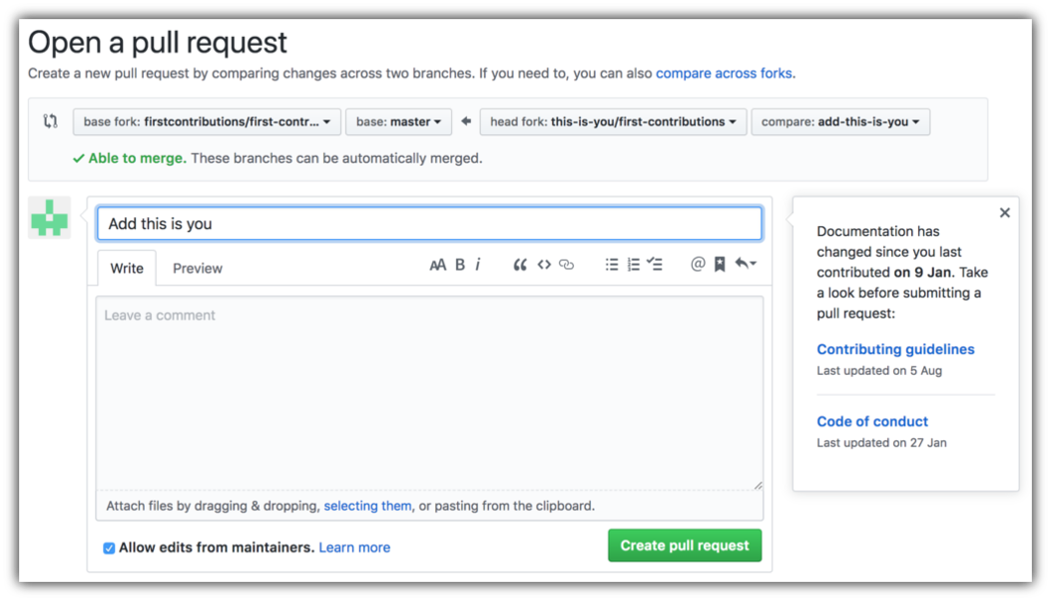
Bald werde ich alle Ihre Änderungen im Hauptzweig dieses Projekts zusammenführen. Sie erhalten eine Benachrichtigungs-E-Mail, sobald die Änderungen zusammengeführt wurden.
Glückwunsch! Sie haben gerade den Standard-Workflow „Fork -> Klonen -> Bearbeiten -> Pull-Request“ abgeschlossen, den Sie als Mitwirkender oft antreffen werden!
Feiern Sie Ihren Beitrag und teilen Sie ihn mit Ihren Freunden und Followern, indem Sie die Web-App aufrufen.
Sie können unserem Slack-Team beitreten, wenn Sie Hilfe benötigen oder Fragen haben. Treten Sie dem Slack-Team bei.
Beginnen wir nun damit, an anderen Projekten mitzuwirken. Wir haben eine Liste von Projekten mit einfachen Problemen zusammengestellt, mit denen Sie beginnen können. Schauen Sie sich die Liste der Projekte in der Web-App an.
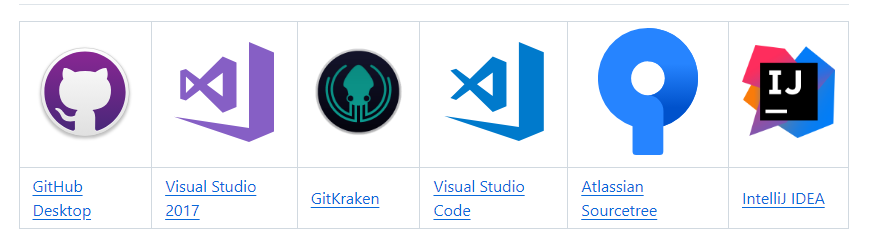
Dieses Projekt wird unterstützt von: